Btrfs 已在 Linux 上可用多年,因此您可能已经熟悉它。 如果不熟悉,您可能对其有疑问,特别是如果您使用 Fedora Workstation(Btrfs 现在是其默认文件系统)。 本文旨在帮助您熟悉它及其高级功能,例如 写时复制 和 校验和。
Btrfs,是 B-Tree 文件系统(B-Tree Filesystem)的缩写,实际上是一个集文件系统和卷管理器于一体的系统。 它通常被视为对 ZFS 的回应,ZFS 最初于 2005 年在 Sun Microsystem 的 Solaris 操作系统中引入,现在很大程度上已被名为 OpenZFS 的开源实现所取代。 Ubuntu Linux 和 FreeBSD 经常使用 OpenZFS。 其他具有类似功能的示例包括 Red Hat 的 Stratis 和 Linux 逻辑卷管理器 (LVM)。
设置
为了尝试 Btrfs,我下载了 Fedora 33 Workstation ISO 文件,并将其安装到新的虚拟机 (VM) 中。 安装过程与以前的版本没有变化。 我没有自定义任何设置,包括驱动器分区和格式化,以保持本教程“开箱即用”的准确设置。 虚拟机启动并运行后,我安装并运行了 GNOME 分区编辑器 (GParted),以便清晰地查看驱动器布局,就像出厂时一样。
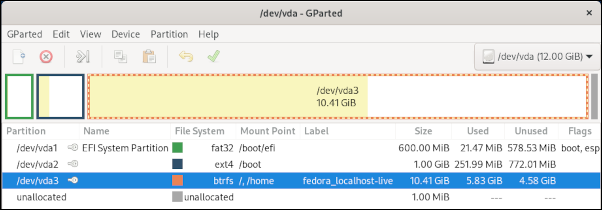
(Alan Formy-Duvall, CC BY-SA 4.0)
从这一点来看,它与您习惯的并没有太大不同; 事实上,您可以像往常一样使用该系统,甚至可能不会注意到文件系统是 Btrfs。 但是,拥有这个新的默认设置使您能够利用几个很酷的功能。
检查 Btrfs 文件系统
我不知道有任何 Btrfs 专用的图形工具,尽管它的一些功能已 incorporated 到现有的磁盘管理工具中。
从命令行,您可以更仔细地查看 Btrfs 格式
# btrfs filesystem show
Label: 'fedora_localhost-live' uuid: f2bb02f9-5c41-4c91-8eae-827a801ee58a
Total devices 1 FS bytes used 6.36GiB
devid 1 size 10.41GiB used 8.02GiB path /dev/vda3更改 Btrfs 标签
我注意到的第一件事是安装程序设置的文件系统标签:fedora_localhost-live。 这不准确,因为它现在是一个已安装的系统,不再是 Live CD。 因此,我使用 btrfs filesystem label 命令更改了它。
更改 Btrfs 文件系统标签很简单
# btrfs filesystem label /
fedora_localhost-live
# btrfs filesystem label / fedora33workstation
# btrfs filesystem label /
fedora33workstation管理 Btrfs 子卷
子卷似乎是一个标准目录,可以由 Btrfs 管理。 我的新 Fedora 33 Workstation 上有几个子卷
# btrfs subvolume list /
ID 256 gen 2458 top level 5 path home
ID 258 gen 2461 top level 5 path root
ID 265 gen 1593 top level 258 path var/lib/machines使用 btrfs subvolume create 命令创建新子卷,或使用 btrfs subvolume delete 删除子卷
# btrfs subvolume create /opt/foo
Create subvolume '/opt/foo'
# btrfs subvolume list /
ID 256 gen 2884 top level 5 path home
ID 258 gen 2888 top level 5 path root
ID 265 gen 1593 top level 258 path var/lib/machines
ID 276 gen 2888 top level 258 path opt/foo
# btrfs subvolume delete /opt/foo
Delete subvolume (no-commit): '/opt/foo'子卷允许执行诸如设置配额、拍摄快照以及复制到其他位置和主机等操作。 系统管理员如何利用这些功能? 用户主目录呢?
添加用户
自古以来,添加新用户帐户就会为该帐户创建一个主目录以供使用
# useradd student1
# getent passwd student1
student1:x:1006:1006::/home/student1:/bin/bash
# ls -l /home
drwx------. 1 student1 student1 80 Oct 29 00:21 student1传统上,用户的主目录是 /home 的子目录。 所有权和权限是为所有者量身定制的,但没有用于管理它们的特殊功能。 企业服务器环境是另一种情况。 通常,目录是为特定应用程序及其用户保留的。 您可以利用 Btrfs 来管理这些目录并应用约束。
为了容纳 Btrfs 子卷作为用户主目录,useradd 命令有一个新选项:--btrfs-subvolume-home。 尽管手册页尚未更新(截至撰写本文时),但您可以通过运行 useradd --help 来查看该选项。 通过在添加新用户时传递此选项,将创建一个新的 Btrfs 子卷。 它的功能就像 -d 选项创建常规目录一样
# useradd --btrfs-subvolume-home student2
Create subvolume '/home/student2'使用 getent passwd student2 验证用户,它将显示正常。 但是,运行 btrfs subvolume 命令列出子卷,您将看到一些有趣的东西:新用户的主目录!
# btrfs subvolume list /
ID 256 gen 2458 top level 5 path home
ID 258 gen 2461 top level 5 path root
ID 265 gen 1593 top level 258 path var/lib/machines
ID 272 gen 2459 top level 256 path home/student2探索企业服务器环境的第二种场景。 假设您需要在 /opt 中安装 WildFly 服务器并部署 Java Web 应用程序。 通常,您的第一步是创建 wildfly 用户。 使用新的 --btrfs-subvolume-home 选项以及 -b 选项来指定 /opt 作为基本目录来执行此操作
# useradd -b /opt --btrfs-subvolume-home wildfly
Create subvolume '/opt/wildfly'现在,wildfly 用户可以登录并在 /opt/wildfly 中完成安装。
删除用户
当您删除用户时,有时您想同时删除该用户的文件和主目录。 userdel 命令具有 -r 选项用于此目的,它还会删除 Btrfs 子卷
# userdel -r student2
Delete subvolume (commit): '/home/student2'设置磁盘使用配额
在我的计算机科学课程中,一位学生运行了一个失控的 C 程序,该程序一直写入磁盘,直到部门的 Unix 系统上的整个 /home 都被填满! 服务器变得不可用,直到管理员终止了失控进程并清理了一些空间。 上述场景也是如此; 该 Wildfly 企业应用程序将有越来越多的日志文件和内容存储供其用户使用。 您如何防止服务器因磁盘已满而停止运行? 设置磁盘使用约束是一个好主意。 幸运的是,Btrfs 通过配额支持这一点。
配置配额需要几个步骤。 第一步是在 Btrfs 文件系统上启用 quota
# btrfs quota enable /确保您知道每个子卷的配额组 (qgroup) ID 号,该 ID 号由 btrfs subvolume list 命令显示。 每个子卷都需要一个基于其 ID 号的关联 qgroup。 这可以通过 btrfs qgroup create 单独完成,但方便的是,Btrfs wiki 提供了以下命令来加速在文件系统上为子卷创建 qgroup
>btrfs subvolume list \<path> | cut -d' ' -f2 | xargs -I{} -n1 btrfs qgroup destroy 0/{} \<path>在全新安装的 Fedora 33 工作站系统中,您正在根文件系统路径 / 上操作。 将 \<path> 替换为根路径
# btrfs subvolume list / | cut -d' ' -f2 | xargs -I{} -n1 btrfs qgroup create 0/{} /然后运行 btrfs quota rescan 并查看新的 qgroup
# btrfs quota rescan /
quota rescan started
# btrfs qgroup show /
qgroupid rfer excl
-------- ---- ----
0/5 16.00KiB 16.00KiB
0/256 272.04MiB 272.04MiB
0/258 6.08GiB 6.08GiB
0/265 16.00KiB 16.00KiB
0/271 16.00KiB 16.00KiB
0/273 16.00KiB 16.00KiB现在您可以为其中一个 qgroup 分配配额,该配额反过来应用于其关联的子卷。 因此,如果您想将 student3 的主目录使用量限制为 1GB,请使用 btrfs qgroup limit 命令
# btrfs qgroup limit 1G /home/student3确认特定子卷的配额
# btrfs qgroup show -reF /home/student3
qgroupid rfer excl max_rfer max_excl
-------- ---- ---- -------- --------
0/271 16.00KiB 16.00KiB 1.00GiB none略有不同的选项将显示所有 qgroup 和已设置的任何配额
# btrfs qgroup show -re /
qgroupid rfer excl max_rfer max_excl
-------- ---- ---- -------- --------
0/5 16.00KiB 16.00KiB none none
0/256 272.04MiB 272.04MiB none none
0/258 6.08GiB 6.08GiB none none
0/265 16.00KiB 16.00KiB none none
0/271 16.00KiB 16.00KiB 1.00GiB none
0/273 16.00KiB 16.00KiB none none其他功能
这些示例提供了一些关于 Btrfs 功能的想法。 运行 btrfs --help 以查看命令的完整列表。 还存在许多其他值得注意的功能; 例如,快照和发送/接收是两个值得学习的功能。
最终想法
Btrfs 有望为 Linux 提供一套先进的文件系统功能。 它不是第一个; 我认为 ZFS 是我大约 15 年前接触此类文件系统的入门,但 Btrfs 是完全开源的,并且不受专利限制。
如果您想探索此文件系统,我建议从虚拟机或备用系统开始。
我希望看到为喜欢在 GUI 世界中操作的系统管理员制作一些图形管理实用程序。 幸运的是,Btrfs 具有强大的开发活动,Fedora 项目决定将其作为 Workstation 33 上的默认设置就证明了这一点。









5 条评论